经常打印标签的小伙伴可能会遇到过,用条码打印软件批量制作的标签,打印预览没有问题,但是用条码打印机打印的时候会出现隔一张打一个标签这种隔张打印的问题,那么,这种情况如何解决呢?接下来我们来看下

如果出现隔张打印的情况,首先在条码打印软件的文档设置中,点开打印机属性,看一下条码打印软件中设置的纸张大小和条码打印机识别的纸张大小是否一样,如果不一样就改为一样(大小需要根据条码打印机中的标签纸实际大小设置)。
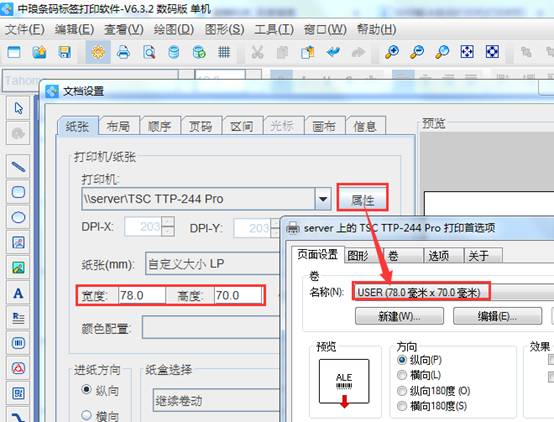
设置好之后在条码打印软件中打印2张标签做下测试,看是否还会出现隔张打印的情况。
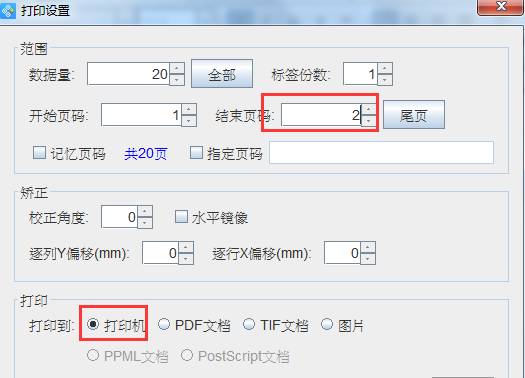
如果还是出现隔张打印的问题,那就可能是打印机纸张识别问题,按条码打印机上面的走纸键,看出纸是否正常,然后做一下打印机校验。打印机校验之后,再用条打印软件打印标签,条码打印机就不会出现隔张打印的情况。

以上就是条码打印机出现隔张打印的解决办法,一般只要条码打印机能够正常打印,条码打印软件打印标签的时候就不会出现问题。关于条码打印机校验的方法是不尽相同,打印机不同,校验的方法也不同,具体方法可以参考打印机说明书或者咨询打印机商家。







